Trong bài viết này, bạn sẽ học cách chụp ảnh màn hình trên Samsung Galaxy Z Fold (thực hiện được trên cả Z Fold 3 và Z Fold 4) theo cách tiện hơn.
Nếu giống như hầu hết người dùng, bạn có thể chụp rất nhiều ảnh màn hình trên điện thoại của mình vì nhiều lý do khác nhau. Có thể bạn muốn khoe thứ gì đó với bạn bè, hoặc có thể bạn chỉ muốn lưu lại thứ gì đó để dùng sau này. Không có vấn đề gì, chụp ảnh màn hình là một tính năng rất quan trọng mà tất cả các điện thoại Android đều có, bao gồm cả Galaxy Z Fold 3 hay Z Fold 4.
Tương tự các dòng Samsung Galaxy khác, phương pháp chụp của Galaxy Z Fold đơn giản chỉ bằng cách nhấn nút nguồn và nút giảm âm lượng cùng một lúc.
Tuy nhiên với màn hình nhỏ bên ngoài thì dễ, nhưng khi bạn mở máy ra thì thao tác chụp màn hình này là khá khó khăn vì không được tiện tay. Do đó mình có thêm một mẹo cho các bạn là chụp màn hình bằng cử chỉ vuốt lòng bàn tay.
Vuốt lòng bàn tay chụp màn hình Galaxy Z Fold
Nếu vì lý do nào đó mà phương pháp chụp bằng nút âm lượng + nút nguồn làm bạn khó khăn, thì bạn hãy chụp ảnh màn hình trên Galaxy Z Fold 3 hay Galaxy Z Fold 4 của mình bằng tính năng “Vuốt lòng bàn tay để chụp”. Đây là giải pháp của Samsung và không yêu cầu bất kỳ nút phần cứng nào.
Bước 1: Để bật tính năng Vuốt lòng bàn tay, hãy đi tới Cài đặt -> Tính năng nâng cao -> Chuyển động và thao tác.

Bước 2: Sẽ có một tùy chọn gọi là Vuốt lòng bàn tay để chụp. Nó bị tắt theo mặc định. Nhấn vào nó để bật.

Bây giờ hãy vuốt tay trên màn hình để chụp ảnh màn hình. Điện thoại sẽ rung để báo rằng nhiệm vụ đã được hoàn thành. Thao tác giống ảnh mô tả bên dưới.
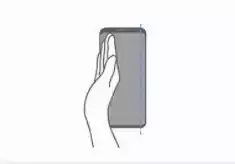
Trên đây là cách bạn có thể chụp ảnh màn hình trên Samsung Galaxy Z Fold 3 hay Galaxy Z Fold 4 dễ dàng hơn so với dùng phím cứng. Bạn vẫn có thể thao tác phím cứng nếu thích nhưng thêm một cách này cũng hay mà đúng không?
Quản lý ảnh chụp màn hình trên Galaxy Z Fold
Sau khi chụp ảnh màn hình, bạn có thể không biết làm thế nào để quản lý và chia sẻ chúng một cách hiệu quả. Dưới đây là một số mẹo hữu ích:
Kiểm tra thư mục ảnh chụp màn hình
Tất cả ảnh chụp màn hình đều được lưu trong thư mục Ảnh chụp màn hình trong ứng dụng Thư viện. Bạn có thể dễ dàng truy cập vào thư mục này để xem lại, chia sẻ hoặc xóa các ảnh không cần thiết.
Chia sẻ nhanh ảnh chụp màn hình
Khi bạn chụp ảnh màn hình, điện thoại sẽ thường hiển thị một thông báo cho phép bạn nhanh chóng chia sẻ ảnh ngay sau đó. Bạn có thể chia sẻ qua đa dạng ứng dụng như Messenger, WhatsApp hoặc Email.
Sử dụng ảnh chụp màn hình trong ghi chú
Nếu bạn thường xuyên cần ghi chú hoặc thông tin, bạn có thể sử dụng các ứng dụng ghi chú như OneNote hoặc Samsung Notes để lưu trữ ảnh chụp màn hình kèm theo ghi chú của bạn. Điều này sẽ giúp bạn dễ dàng tìm kiếm thông tin sau này.
Xóa ảnh chụp màn hình không cần thiết
Để tiết kiệm không gian lưu trữ, đừng quên xóa các ảnh chụp màn hình mà bạn không cần nữa. Bạn có thể chọn nhiều ảnh cùng một lúc trong thư viện để xóa nhanh.
Thích hợp cho các tình huống cụ thể
Cách chụp ảnh màn hình bằng vuốt lòng bàn tay đặc biệt tiện lợi trong các tình huống bạn cần giữ điện thoại bằng một tay. Điều này không những giúp bạn chụp ảnh dễ dàng mà còn nâng cao trải nghiệm người dùng.
Các ứng dụng hỗ trợ chụp màn hình
Cũng có một số ứng dụng bên thứ ba cho phép bạn chụp ảnh màn hình với nhiều tính năng bổ sung như chỉnh sửa ảnh ngay sau khi chụp hoặc thậm chí quay màn hình. Hãy thử tìm kiếm trên Google Play Store để tìm các ứng dụng phù hợp với nhu cầu của bạn.
Ngoài các phương pháp chụp ảnh màn hình truyền thống, bạn có thể khám phá thêm các phương thức hoặc ứng dụng mới để cải thiện trải nghiệm sử dụng điện thoại của mình.

